- ХП Рецовери Манагер је алатка за опоравак која вас може спасити када се ваш диск сруши.
- Можете га лако отворити из Виндовс-а и БИОС-а, као што је описано у наставку.
- Након коришћења ХП Рецовери Манагер-а, требало би да ажурирате и Виндовс и антивирус да бисте заштитили рачунар.

ИксИНСТАЛИРАЈТЕ КЛИКОМ НА ДАТОТЕКУ ЗА ПРЕУЗИМАЊЕ
- Преузмите алатку за поправку рачунара Ресторо који долази са патентираним технологијама (доступан патент овде).
- Кликните Започни скенирање да бисте пронашли проблеме са Виндовс 11 који би могли да изазову проблеме са рачунаром.
- Кликните Поправи све да бисте решили проблеме који утичу на безбедност и перформансе вашег рачунара.
- Ресторо је преузео 0 читаоци овог месеца.
ХП Рецовери Манагер је критичан софтвер који опоравља ваше медије након што подесите свој систем. Када се хард диск сруши, можете користити медијуме за опоравак да бисте преузели систем.
Такође можете користити ову алатку да поново инсталирате неке софтверске програме за ХП систем. Имајте на уму да је ова апликација доступна само за ХП лаптопове.
У овом чланку ћемо говорити о томе како да користите ХП Рецовери Манагер и како да га бесплатно преузмете и инсталирате на Виндовс 11.
Могуће је добити ефикасан опоравак података на вашем ХП систему помоћу наменског софтвера који може аутоматски направити резервну копију или вратити све изгубљене датотеке.

Стеллар Дата Рецовери
Спасите сваку датотеку на свом Виндовс рачунару и вратите изгубљене или избрисане датотеке у неколико кликова.
Такође можете применити исте процедуре да преузмете ХП Рецовери Манагер за Виндовс 7 и 10 како бисте могли да направите резервну копију и вратите своје податке на било који систем.
Како да отворим ХП Рецовери Манагер из Виндовс-а?
У Виндовс-у:
- Прво отворите поље за претрагу и укуцајте ХП Рецовери Манагер онда га отвори.
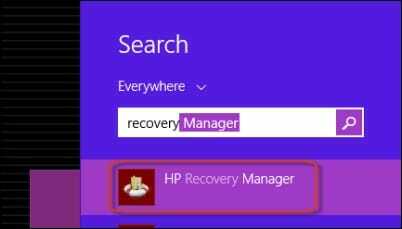
- Затим изаберите ХП окружење за опоравак и кликните наУ редунаставиће се.
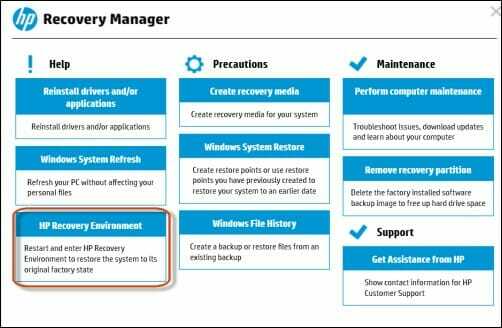
- Ваш рачунар ће се поново покренути; након тога изаберите Решавање проблема.
- Након тога кликните на Рецовери Манагер.
- Пратите упутства на екрану.
Из БИОС-а:
- Укључите рачунар и притисните Ф11 кључ стално.
- Затим се на екрану отвара прозор; кликните на Решавање проблема.
- За следећи корак кликните на Рецовери Манагер.
- На крају, пратите упутства на екрану.
Претходно сте могли да отворите ХП окружење за опоравак преко апликације ХП Рецовери Манагер, али више не. Сада, у последњој званичној верзији, наилазите на Није могуће отворити датотеку порука о грешци када је отворите.
Инсталирањем апликације СофтПак, која уклања поруку о грешци, можете лако отворити ХП Рецовери Манагер.
Како да покренем креирање ХП медијума за опоравак?
- Отвори Креирање ХП медијума за опоравак претрагом у пољу за претрагу.
- Када Прозор контроле корисничког налога отвори, кликните на да.
- Затим кликните на прихватам и Настави.
- Подржани медиј се појављује на Креирајте медијум за опоравак.
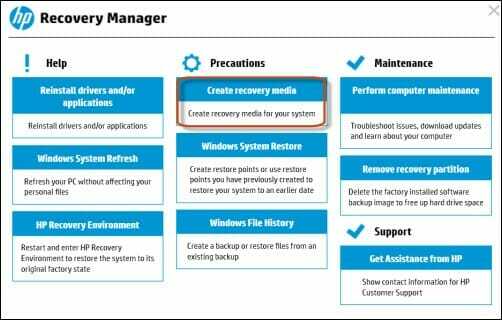
- Изаберите медиј који желите да користите.
- Коначно, тапон Настави да бисте започели креирање ХП медијума за опоравак након уметања УСБ флеш диска.
Ова апликација је доступна само за ХП лаптопове, као што смо раније споменули у уводу.
Како могу да преузмем и инсталирам ХП Рецовери Манагер у Виндовс 11?
Стручни савет: Неке проблеме са рачунаром је тешко решити, посебно када су у питању оштећена спремишта или Виндовс датотеке које недостају. Ако имате проблема да поправите грешку, ваш систем је можда делимично покварен. Препоручујемо да инсталирате Ресторо, алат који ће скенирати вашу машину и идентификовати у чему је грешка.
Кликните овде да преузмете и почнете да поправљате.
ХП Рецовери Манагер је долазио унапред инсталиран на ХП рачунарима до 2018. ХП их је касније прекинуо. Такође треба да имате на уму да сте могли само да користите ово апликација на ХП системима.
Више не постоји веза за преузимање за овај алат. Чак и ако га пронађете, нема користи ако немате ХП рачунар или ако немате партицију за опоравак (унапред инсталирану на ХП системима).
Међутим, ако желите да преузмете само медијум за опоравак, можете направити УСБ диск за опоравак који се може покренути. ХП алатка за опоравак у облаку може вам помоћи у томе ако имате модел из 2016. или новији рачунар.
- 6 најбољих софтвера за прављење резервних копија предузећа за врхунску заштиту података
- 5 најбољих софтвера за прављење резервних копија и синхронизација између рачунара
- 5 најбољих локалних софтвера за прављење резервних копија података за данас
- 5+ најбољих Виндовс 7 софтвера за прављење резервних копија [бесплатно, плаћено]
- 5+ најбољих софтверских алата за прављење огледала [бесплатно и плаћено]
Како отворити ХП Рецовери Манагер из командне линије
- Притисните Победити + С, тражити ПоверСхелл, и кликните на Отвори.
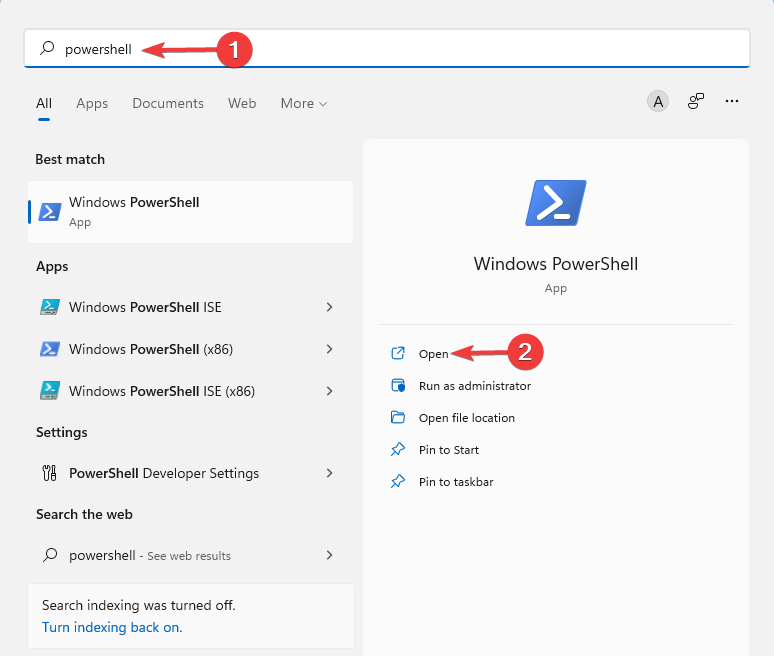
- Затим унесите следећу команду и притисните Ентер:
схутдовн /р /о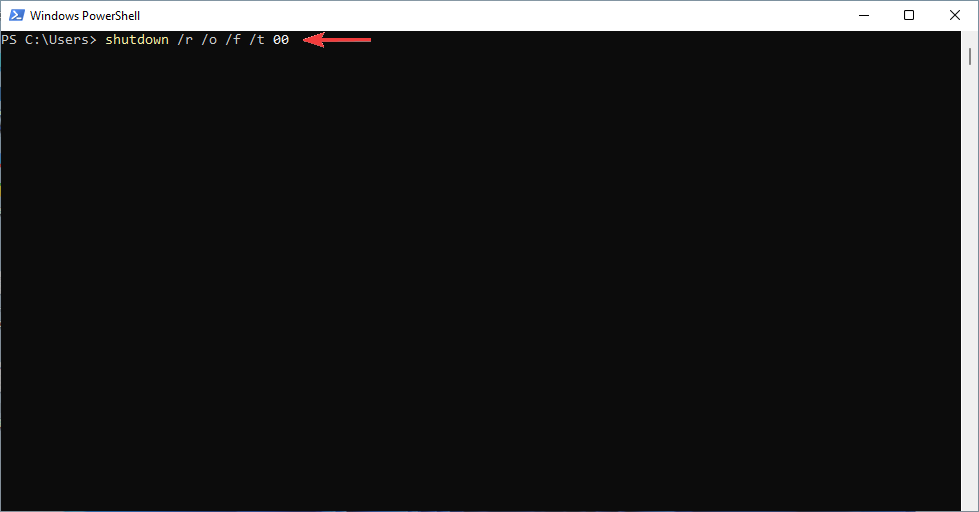
- Затим кликните на дугме за затварање када се појави упит.
- Изаберите Решавање проблема из прозора који се појави
- На крају, кликните на Рецовери Манагер.
Ако желите да креирате ХП медијум за опоравак на УСБ флеш диску, потребан вам је капацитет од 32 ГБ или више и доступан УСБ порт.
Запамтите то после вас изврши било какав опоравак активности, потребно је да ажурирате свој антивирусни софтвер да бисте заштитили рачунар.
Покрени Виндовс Упдате с времена на време да би оперативни систем био ажуран. То ће вам помоћи да имате најновије безбедносне закрпе и ажурирања за Виндовс заштитник.
Не устручавајте се да погледате овај чланак ако ХП Рецовери Манагер не ради на Виндовс 10/11. Наше детаљне процедуре ће вам свакако помоћи.
Обавестите нас да ли сте успели да преузмете и инсталирате ХП Рецовери Манагер у одељку за коментаре испод.
 Још увек имате проблема?Поправите их овим алатом:
Још увек имате проблема?Поправите их овим алатом:
- Преузмите овај алат за поправку рачунара оцењено одлично на ТрустПилот.цом (преузимање почиње на овој страници).
- Кликните Започни скенирање да бисте пронашли проблеме са Виндовс-ом који би могли да изазову проблеме са рачунаром.
- Кликните Поправи све да бисте решили проблеме са патентираним технологијама (Ексклузивни попуст за наше читаоце).
Ресторо је преузео 0 читаоци овог месеца.

![Опоравак података са чврстих дискова са лошим секторима [4 тестирана начина]](/f/73026a25d9162dbf39b0fba60287120e.png?width=300&height=460)